Modifier un groupe d'autorisations pour l'outil Gestion de documents
Objectif
Modifier un groupe d'autorisations existant dans l'outil Gestion de documents.
Éléments à prendre en compte
- Autorisations utilisateur requises :
- Autorisations de niveau « Admin » dans l'outil Gestion de documents du projet.
Vidéo
Procédure
- Accédez à l'outil Gestion de documents du projet.
- Cliquez sur l’icône Configurer les paramètres
 .
. - Dans la section « Groupes d'autorisations » de l' tabAutorisations , recherchez le groupe d'autorisations que vous souhaitez modifier.
- Cliquez sur l’icône Modifier
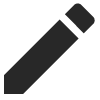 du groupe d’autorisations.
du groupe d’autorisations. - Consultez les sections ci-dessous pour connaître les actions disponibles :
Ajouter ou supprimer des personnes
- Dans le panneau Modifier le groupe d'autorisations, cliquez sur l' tabPersonnes .
- Cliquez sur Modifier les personnes .
- Ajoutez ou supprimez des personnes si nécessaire :
- Pour ajouter une personne au groupe, cochez la case à cocher à côté de chaque utilisateur que vous souhaitez ajouter au groupe d'autorisations.
- Pour supprimer une personne du groupe, cliquez sur l’icône Supprimer
 .
.
Important! La suppression d’une personne du groupe aura un impact sur ses autorisations liées aux documents pour le projet.
- Lorsque vous avez terminé d'apporter des modifications au groupe d'autorisations, cliquez sur Soumettre .
Modifier les paramètres du groupe d'autorisations
- Dans le panneau « Modifier le groupe d'autorisations », cliquez sur l'onglet Autorisations .
- Consultez les sections ci-dessous pour plus d'informations sur la modification des paramètres du groupe d'autorisations.
Modifier les autorisations de chargement et de soumission
- Dans la section « Autorisations de chargement », cochez ou décochez la case pour déterminer si ce groupe doit être autorisé à charger et à soumettre des fichiers vers l'outil :
- Charger de nouveaux fichiers: permet aux utilisateurs de charger des fichiers vers l'outil et de compléter les informations. Voir Charger des documents et Remplir les informations pour les documents.
Remarque : si l'autorisation « Charger de nouveaux fichiers » est désactivée, l'autorisation « Soumettre de nouveaux fichiers » est automatiquement désactivée. - Soumettre de nouveaux fichiers: permet aux utilisateurs de soumettre des documents terminés au projet. Voir Soumettre des documents.
- Charger de nouveaux fichiers: permet aux utilisateurs de charger des fichiers vers l'outil et de compléter les informations. Voir Charger des documents et Remplir les informations pour les documents.
- Si vous avez terminé vos modifications, cliquez sur Enregistrer.
Modifier le type d'autorisation
- Dans la section « Autorisations de document », cliquez sur Accorder des autorisations .
- Sous « Sélectionner le type d'autorisation », choisissez Admin , Propriétaire ou Lecteur .
- Cliquez sur Soumettre.
- Si vous avez terminé vos modifications, cliquez sur Enregistrer.
Modifier les autorisations relatives aux documents
- Dans la section « Autorisations relatives aux documents », cliquez sur Accorder des autorisations pour ajouter de nouvelles autorisations ou cliquez sur l’icône Modifier
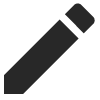 à côté de toute autorisation relative aux documents existante pour les modifier.
à côté de toute autorisation relative aux documents existante pour les modifier. - Sous « Sélectionner des documents », choisissez l’une des options suivantes pour donner au groupe les autorisations suivantes :
- Tous les documents
- Uniquement les documents avec des attributs sélectionnés.
- Cliquez sur le bouton Ajouter un jeu d’attributs.
- Cliquez sur Sélectionner les attributs pour choisir un attribut (champ) pertinent pour contrôler l’accès à ce groupe.
Note: Vous pouvez sélectionner un champ personnalisé (attribut) s’il s’agit de l’un des types de champs suivants : Entreprise, Lieu ou Sélection unique (liste déroulante). - Cliquez sur le menu « Inclut l’un des » pour sélectionner une ou plusieurs valeurs pour l’attribut sélectionné ci-dessus.
Note: Si l’une des valeurs que vous avez sélectionnées s’applique à un document, le document s’affichera dans l’outil de gestion de documents de chaque membre du groupe. Un document n’a pas besoin de toutes les valeurs sélectionnées pour être disponible pour un membre du groupe. - Si vous souhaitez ajouter des jeux d’attributs supplémentaires, répétez ces étapes.
- Cliquez sur Soumettre.
- Si vous avez terminé de modifier le groupe d’autorisations, cliquez sur Enregistrer.
Modifier les autorisations d’accès au modèle de flux de travail
- Dans la section « Autorisations d’accès au modèle de flux de travail », cliquez pour choisir l’une de ces options pour le groupe d’utilisateurs que vous modifiez actuellement :
- Appliquer automatiquement tous les modèles configurés: permet de sélectionner tous les modèles de flux de travail créés pour le projet lors de l’affectation d’un modèle de flux de travail à un document.
- Sélection personnalisée: limite le(s) modèle(s) de flux de travail que le groupe d’utilisateurs peut choisir. Cela réduit le risque qu’une équipe choisisse accidentellement un modèle qui ne correspond pas à ses besoins.
- Cliquez pour sélectionner les modèles auxquels le groupe d’utilisateurs peut accéder.
- Cliquez sur Enregistrer.
Modifier les attributs d'accès aux documents
Remarque : ceci n'est applicable que si « Seuls les documents avec les attributs sélectionnés » est sélectionné pour le groupe d'autorisations :
- Sous « Autorisations relatives aux documents », cliquez sur l’icône Modifier
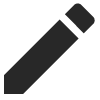 .
. - Ajoutez ou supprimez des attributs si nécessaire.
Note: Vous pouvez sélectionner un champ personnalisé (attribut) s’il s’agit de l’un des types de champs suivants : Entreprise, Lieu ou Sélection unique (liste déroulante). - Cliquez sur Soumettre.
- Si vous avez terminé vos modifications, cliquez sur Enregistrer.

